Maison >Problème commun >Démonstration du didacticiel du système de réinstallation du disque de démarrage Win7 U
Démonstration du didacticiel du système de réinstallation du disque de démarrage Win7 U
- WBOYWBOYWBOYWBOYWBOYWBOYWBOYWBOYWBOYWBOYWBOYWBOYWBavant
- 2023-07-10 17:37:582220parcourir
Bien qu'il ne soit plus mis à jour, le système win7 reste le système d'exploitation classique préféré par de nombreux internautes, et ils sont prêts à le télécharger et à l'installer. Certains internautes souhaitent réinstaller le système Win7 via une clé USB, mais ils ne savent pas comment réinstaller Win7 à partir d'une clé USB. L'éditeur ci-dessous vous montrera le didacticiel sur la création d'un disque de démarrage USB Win7 pour réinstaller le système.
Les étapes spécifiques sont les suivantes :
1. Téléchargez et installez d'abord l'outil de réinstallation du système en un clic de Xiaobai sur un ordinateur disponible et ouvrez-le, insérez un disque USB vierge de plus de 8 Go et choisissez de démarrer la production.

2. Entrez dans l'interface de sélection du système, sélectionnez le système qui doit être installé et cliquez sur "Démarrer la production".
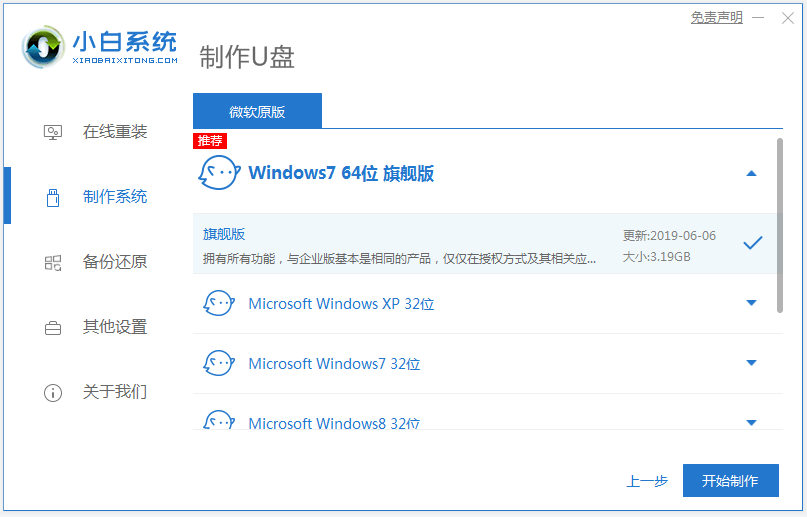
3. Une fois la production terminée, parcourez les touches de raccourci de démarrage de la carte mère de l'ordinateur qui doit être installée, puis débranchez la clé USB.
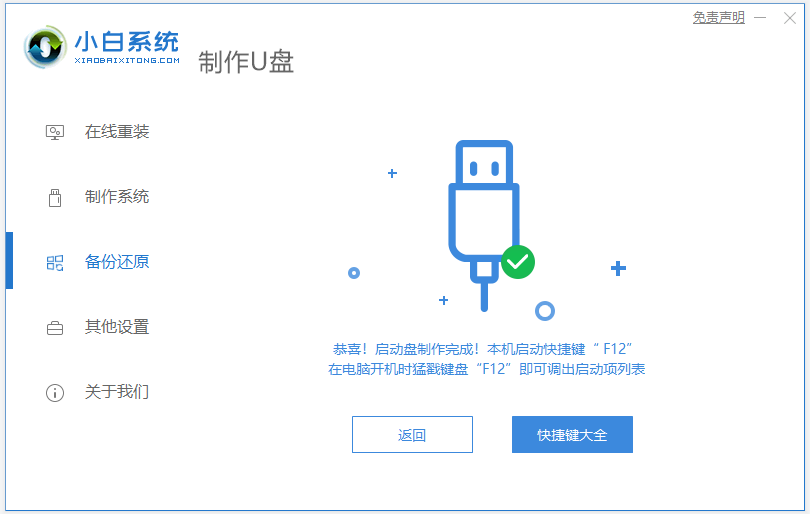
4. Insérez la clé USB dans l'ordinateur qui doit être réinstallé et redémarrez l'ordinateur. Appuyez rapidement et par intermittence sur la touche de raccourci de démarrage pour accéder à l'interface de démarrage rapide. Sélectionnez l'élément de démarrage de la clé USB qui commence par. USB et appuyez sur la touche Entrée pour entrer.
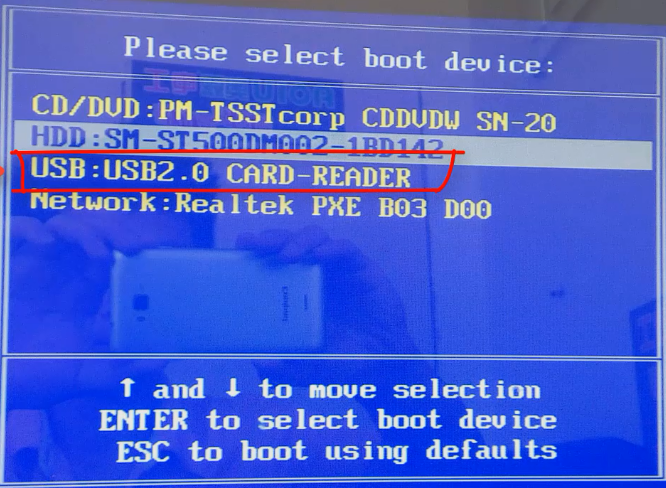
5. Sélectionnez ici "Démarrer win10x64PE (plus de 2 Go de mémoire)" et appuyez sur la touche Entrée pour entrer.
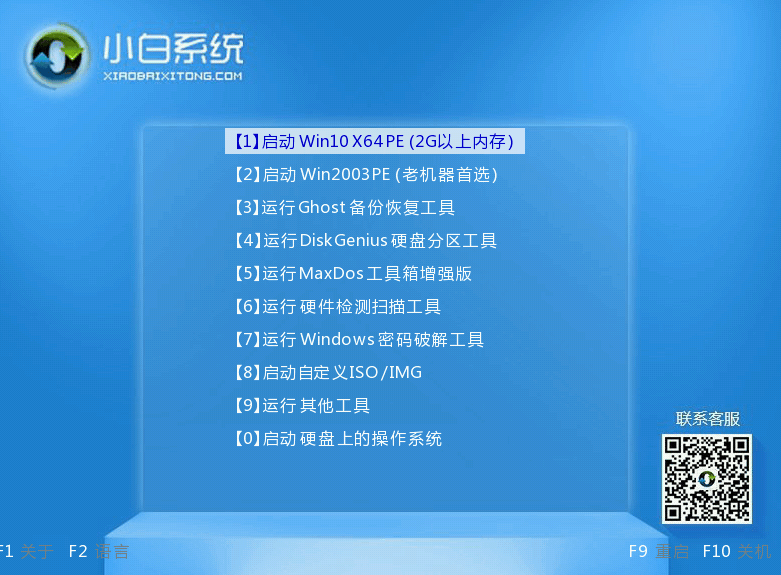
6. Dans pe, après avoir ouvert l'outil d'installation de Xiaobai, sélectionnez le système qui doit être installé pour effectuer l'installation et sélectionnez "Lecteur C" comme partition cible.
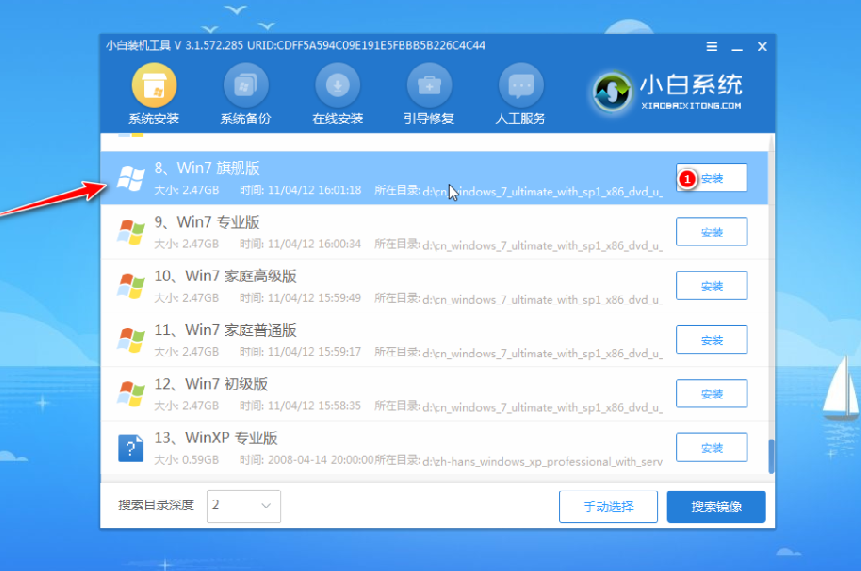
7. Une fois l'installation du système terminée, débranchez la clé USB et redémarrez l'ordinateur.
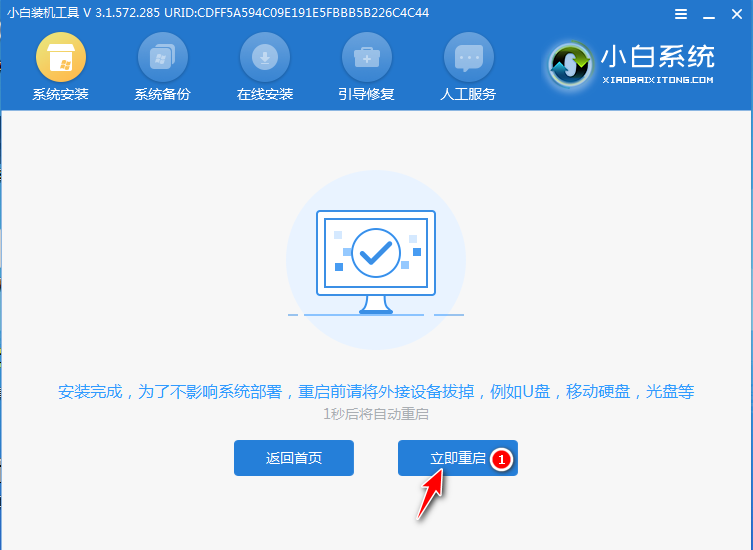
8. Attendez que l'ordinateur redémarre. Il peut redémarrer plusieurs fois pendant cette période. Lorsque vous entrez dans l'interface système, l'installation est terminée.

Ce qui précède est le tutoriel pour créer un disque de démarrage USB Win7 pour réinstaller le système. Avec l'aide des outils Xiaobai, vous pouvez installer le système très facilement et rapidement. Les amis dans le besoin peuvent suivre le tutoriel.
Ce qui précède est le contenu détaillé de. pour plus d'informations, suivez d'autres articles connexes sur le site Web de PHP en chinois!
Articles Liés
Voir plus- Comment désactiver la mise en évidence de la recherche dans Windows 11 ?
- Pouvez-vous obtenir un emploi grâce à la formation Qianfeng ?
- L'application appareil photo Obscura 3 bénéficie d'une interface remaniée et de nouveaux modes de prise de vue
- Studio Buds, le produit Beats « le plus vendu » à ce jour, désormais disponible en trois nouvelles couleurs
- Les applications Microsoft sur Windows 11 22H2 rencontrent des problèmes après la restauration du système

